一、安装IntelliJ IDEA、MySQL和SQLyog以及配置jdk等
安装配置。
博主使用版本:
1)IntelliJ IDEA 2018.2.2
2)MySQL 5.5.58
3)SQLyog 12.0.8.0
4)jdk 1.8.0_181
5)Tomcat 7.0.94
所有资源链接:https://pan.baidu.com/s/1zoSncxytDK7KzuRfjqixTQ
提取码:9yix
二、创建项目
1.选择jdk的安装路径,选择Tomcat 7.0.94(暂时好像还没有用上),点击next。

2.接下来直接点击next,在后一个界面输入项目的名称,点击next,点击newwindows,进入如下界面。

3.右键点击src,选择new->Java Class,键入类名点击OK即可创建类

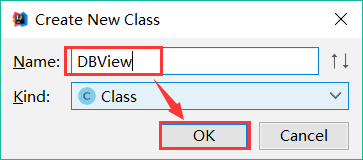
4.右键点击项目名,点击new,点击Directory,键入directory名lib,点击ok

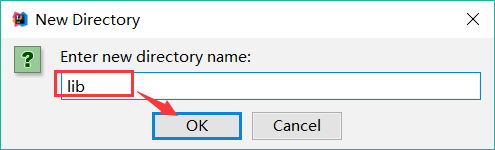
5.下载文件,将其像文件一样复制粘贴到lib中,直接点击OK,右键点击lib,选择add as library,可自定义名称

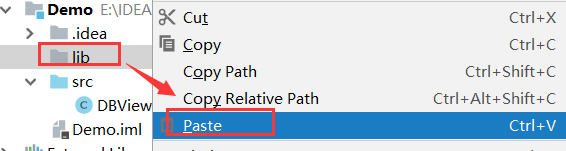


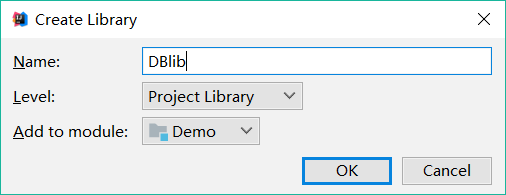
6.新建一个工具包,右键点击src包,new一个package,键入自定义包名,在包内新建一个class,操作如下,名称 可自定义。


7.代码如下:
快捷键Alt+Enter: 可在报错时使用,查看错误原因、解决方法;
分析:JDBC的7个步骤,加载驱动、建立连接、写SQL语句、得到statement对象、执行SQL语句 得到结果集、执行结果集、关闭资源。
(1)加载驱动:可以检验jar包是否搭建成功,输入Class.会自动跳出后面的forname说明jar包搭建成功,并且括号内的参数也会有相应的提示;
(2) 建立连接:其中db_ssm为所要连接数据库的数据库名,第一个root为安装MySQL时输入的用户名,第二个root为对于的密码,也可如下行代码写,区别如图所示;
connection= DriverManager.getConnection(
"jdbc:mysql://127.0.0.1:3306/db_ssm?useSSL=true&characterEncoding=utf-8","root"







 最低0.47元/天 解锁文章
最低0.47元/天 解锁文章















 661
661











 被折叠的 条评论
为什么被折叠?
被折叠的 条评论
为什么被折叠?








